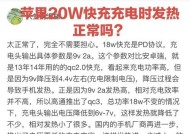拓展坞掉网关的解决方法是什么?
- 网络技术
- 2025-05-28
- 58
- 更新:2025-05-09 17:05:16
在使用笔记本电脑时,拓展坞(也称作扩展坞)是提高工作效率和便利性的重要外设。但有时候,在连接网络后,用户可能会遇到拓展坞掉网关的问题,这将严重影响网络的正常使用。本文将详细介绍拓展坞掉网关问题的解决方法,帮助您快速恢复网络连接。
一、问题概述:拓展坞掉网关
在开始介绍解决步骤之前,我们先来理解一下什么是“拓展坞掉网关”。这个现象通常指的是,在使用拓展坞连接网络时,设备无法稳定保持与局域网网关的连接。可能表现为网络连接频繁断开、无法访问网络资源,或者在拔插网络线缆后需要重新设置网络。

二、检查拓展坞与网络设备
在深入问题解决之前,第一步是确认问题是否由拓展坞造成。可以按照以下步骤进行检查:
1.断开连接:暂时断开拓展坞与笔记本的连接,直接使用笔记本自带的网络接口尝试连接网络。
2.观察网络状态:如果网络恢复正常,则问题很可能出在拓展坞上。如果依然存在问题,则可能是网络设置或者系统配置的问题。
3.检查拓展坞网络端口:确保拓展坞的网络端口没有物理损坏,并且端口能够正常工作。
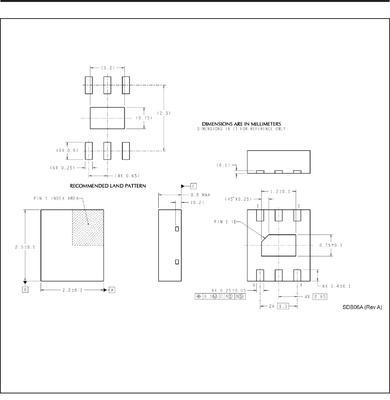
三、尝试网络设置重置
如果排除了硬件问题,下一步可以尝试重置网络设置来解决掉网关的问题:
1.网络重置:进入“网络和共享中心”,选择“更改适配器设置”,然后右键点击有问题的网络连接,选择“禁用”,稍后再启用。
2.命令提示符复位:打开命令提示符(管理员),输入`netshwinsockreset`命令,重启电脑以复位网络设置。

四、更新或重新安装驱动程序
过时或损坏的驱动程序也是造成网络问题的常见原因,可以通过以下步骤更新或重新安装:
1.设备管理器:打开“设备管理器”,找到网络适配器选项,右键点击相应设备选择“更新驱动程序”。
2.手动更新:浏览计算机以查找更新的驱动程序软件。
3.卸载后重新安装:如果手动更新无效,可以尝试卸载当前驱动程序,重启电脑后让系统自动检测并安装。
五、检查系统更新
操作系统和驱动程序的不兼容有时也会导致拓展坞掉网关。确保您的操作系统和所有相关驱动程序都保持最新状态:
1.系统更新:访问系统的“设置”,进入“更新与安全”,检查并安装所有可用的更新。
2.拓展坞软件更新:如果是特定品牌的拓展坞,检查其官方网站是否有最新的固件或软件更新。
六、拓展坞固件升级
有些拓展坞拥有可更新的固件。更新固件可能解决兼容性问题,以下是升级固件的步骤:
1.官网下载固件:前往拓展坞制造商官网,根据型号下载最新的固件。
2.按照说明升级:通常官网会提供升级指南,按照指示进行操作即可。
七、排查网络配置问题
1.IP地址配置:检查电脑的IP地址设置,确认是自动获取还是手动设置,并尝试切换方式。
2.网络参数配置:确认网关地址、子网掩码、DNS服务器等网络参数是否正确。
八、更换网络环境测试
若以上步骤都无法解决问题,可能是当前网络环境存在干扰:
1.换位置测试:将拓展坞移至其他位置,确保网络信号稳定。
2.更换网络设备:尝试使用其他网络设备(如路由器、交换机)连接拓展坞。
九、寻求专业帮助
如果在经过上述步骤后仍然无法解决拓展坞掉网关的问题,建议联系拓展坞制造商的客服,或寻求专业技术人员的帮助。
十、
在日常使用中,拓展坞掉网关可能会带来诸多不便,但通过逐步排查和适当操作,大多数问题都可以得到妥善解决。记住,在处理网络问题时,保持系统和硬件的更新,以及仔细检查网络配置,是保持网络稳定的关键。希望本文提供的解决方法能够帮助您迅速解决拓展坞掉网关的问题。